Habilitar Rogue Access Point Detection en un Firebox Inalámbrico
Para configurar rogue access point detection en su dispositivo Firebox inalámbrico, debe saber la configuración de los otros puntos de acceso inalámbricos en su red. Esto lo habilita a identificar los puntos de acceso como de confianza en su configuración. Luego puede programar los escaneos para rogue access point detection.
Para obtener información sobre cómo escanear inmediatamente en busca de dispositivos AP rogue y ver los resultados, consulte Resultados del Escaneo de Rogue Access Point.
La función de Rogue Access Point Detection para dispositivos inalámbricos Firebox es diferente de la función de Rogue Access Point Detection diseñada para los AP WatchGuard administrados por el Gateway Wireless Controller. Para obtener más información sobre Rogue Access Point Detection en el Gateway Wireless Controller, consulte Habilitar Rogue Access Point Detection con el Gateway Wireless Controller.
Para obtener información sobre las diferencias entre los dispositivos inalámbricos Firebox y los dispositivos AP WatchGuard, consulte Soluciones Inalámbricas de WatchGuard.
Configurar Rogue Access Point Detection
Habilitar rogue access point detection y agregar puntos de acceso de confianza.
- Seleccione Red > Inalámbrica.
Aparece la página Inalámbrica.
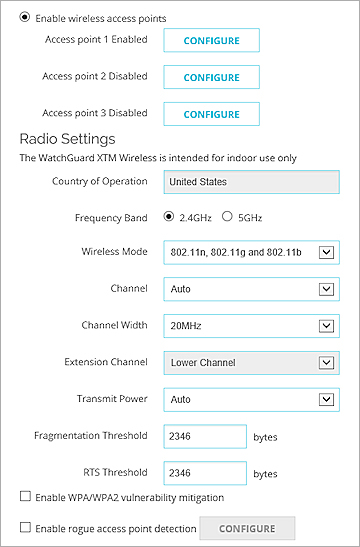
- Marque la casilla de selección Habilitar rogue access point detection.
- Junto a la casilla de selección Habilitar rogue access point detection, haga clic en Configurar.
Aparece la página de Configuración de Punto de Acceso de Confianza.
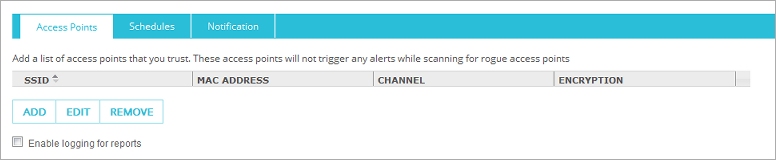
- Para agregar un punto de acceso de confianza a la lista, haga clic en Agregar.
Aparece el cuadro de diálogo Agregar Punto de Acceso de Confianza.
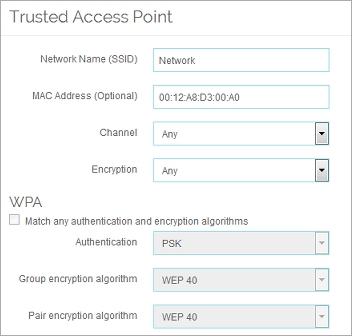
- Configure los ajustes para identificar su punto de acceso de confianza.
En la pestaña Puntos de Acceso, puede agregar información sobre todos los demás puntos de acceso inalámbricos de confianza en la red, de manera que el escaneo de rogue access point no los identifique como posibles puntos de acceso rogue.
- Seleccione Red > Inalámbrica.
Aparece el cuadro de diálogo Configuración inalámbrica.
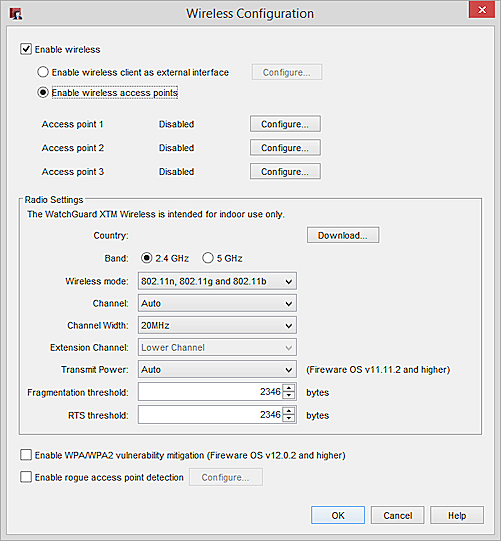
- Marque la casilla de selección Habilitar rogue access point detection.
- Junto a la casilla de selección Habilitar rogue access point detection, haga clic en Configurar.
Aparece el cuadro de diálogo Configuración del Punto de Acceso de Confianza.

- Para agregar un punto de acceso de confianza a la lista, haga clic en Agregar.
Aparece el cuadro de diálogo Agregar Punto de Acceso de Confianza.

- Configure los ajustes para identificar su punto de acceso de confianza.
En la pestaña Puntos de Acceso, puede agregar información sobre todos los demás puntos de acceso inalámbricos de confianza en la red, de manera que el escaneo de rogue access point no los identifique como posibles puntos de acceso rogue.
Identificar un Punto de Acceso de Confianza
Para cada punto de acceso de confianza, proporcione tanta información como pueda para identificar el punto de acceso de confianza. Cuanta más información proporcione, más probable será que un escaneo de detección del rogue access point pueda identificar correctamente un punto de acceso de confianza.
- En el cuadro de texto Nombre de red (SSID), ingrese el SSID del punto de acceso de confianza.
- En el cuadro de texto Dirección MAC (Opcional), ingrese la dirección MAC inalámbrica del punto de acceso de confianza.
Si el punto de acceso de confianza es un Firebox inalámbrico, consulte Encontrar la Dirección Inalámbrica MAC de un Punto de Acceso de Confianza. - En la lista desplegable Canal, seleccione el canal utilizado por el punto de acceso de confianza. Si el punto de acceso de confianza es un dispositivo WatchGuard, y el Canal en la configuración de radio de ese dispositivo inalámbrico de confianza se establece como Automático, seleccione Cualquiera.
- En la lista desplegable Encryption (Cifrado), seleccione el método de encryption (cifrado) utilizado por el punto de acceso de confianza.
La configuración de autenticación y encryption (cifrado) de WPA o WPA2 que se aplica al método de encryption (cifrado) que seleccione está habilitada. - Si selecciona WPA o WPA/WPA2 como el método de encryption (cifrado), configure los ajustes WPA para que coincidan con la configuración de su punto de acceso de confianza.
O bien si no conoce esta configuración, marque la casilla de selección Coincidir con cualquier algoritmo de autenticación y encryption (cifrado). - Si seleccionó WPA2 o WPA/WPA2 como el método de encryption (cifrado), configure los ajustes WPA de la misma manera en que configuró su punto de acceso de confianza.
O bien si no conoce esta configuración, marque la casilla de selección Coincidir con cualquier algoritmo de autenticación y encryption (cifrado). - Haga clic en Aceptar.
El punto de acceso de confianza se agrega a la lista de puntos de acceso de confianza.
Para obtener información acerca de cómo agregar un Firebox inalámbrico como punto de acceso de confianza, consulte Agregar un Firebox como un Punto de Acceso de Confianza.
Editar o eliminar un punto de acceso de confianza
Para editar un punto de acceso de confianza:
- Seleccione el punto de acceso en la lista.
- Haga clic en Editar.
- Edite la información utilizada para identificar el punto de acceso de confianza tal como se describen en la sección previa.
Para eliminar un punto de acceso de confianza, seleccione el punto de acceso en la lista y haga clic en Eliminar.
Configurar Generación de Registros y Notificación
Para ver la información sobre los escaneos de rogue access point en un informe, debe habilitar la generación de registros. Cuando habilita la generación de registros, el mensaje de registro incluye la hora de inicio y de finalización y los resultados de cada escaneo. Para habilitar la generación de registros, marque la casilla de selección Habilitar generación de registros para informes.
También puede configurar el Firebox para que envíe un mensaje de notificación cuando un rogue access point sea detectado.
Para configurar la notificación, en Fireware Web UI:
- Seleccione la pestaña Notificación.
- Seleccione un método de notificación: captura SNMP, mensaje por correo electrónico o ventana emergente.
Para configurar la notificación, en Policy Manager:
- Haga clic en Notificación.
- Seleccione un método de notificación: captura SNMP, mensaje por correo electrónico o ventana emergente.
Para obtener más información sobre los ajustes de notificación, consulte Establecer las Preferencias de Generación de Registros y Notificación.
Configurar la frecuencia de escaneo
Si habilita rogue access point detection en un Firebox inalámbrico que también está configurado como un punto de acceso inalámbrico, puede programar un escaneo de rogue access point para que el Firebox alterne entre las dos funciones. Cuando un escaneo de rogue access point no está en curso, el Firebox funciona como un punto de acceso inalámbrico. Cuando empieza un escaneo de rogue access point, Firebox se deshabilita temporalmente como punto de acceso, y los clientes inalámbricos no pueden conectarse al Firebox hasta que se completa el escaneo.
No puede configurar la frecuencia de escaneo Escanear siempre si el Firebox se configura como un punto de acceso inalámbrico o un cliente inalámbrico. Use esta opción solo para dedicar su Firebox inalámbrico para escaneos de rogue access point.
- En el cuadro de diálogo Configuración de Punto de Acceso de Confianza, seleccione la pestaña Programación.
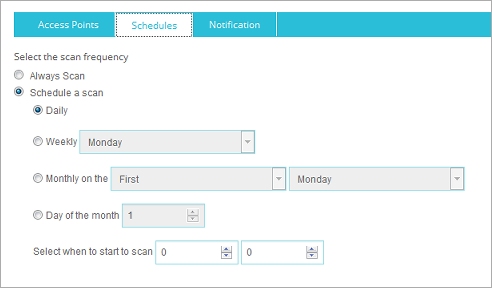
- Seleccione la frecuencia de escaneo.
- Escanear siempre — Escanea automáticamente cada 15 minutos en busca de puntos de acceso rogue.
- Programar un escaneo — Escanea en un horario programado.
- Si seleccionó Programar un escaneo, seleccione la frecuencia para ejecutar el escaneo (diaria, semanal o mensual), y seleccione la hora del día para iniciar el escaneo.
- Haga clic en Regresar a la página principal.
- Haga clic en Guardar.
- En el cuadro de diálogo Configuración de Punto de Acceso de Confianza, seleccione la pestaña Programación.
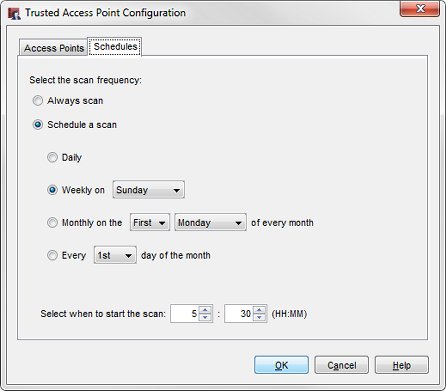
- Seleccione la frecuencia de escaneo.
- Escanear siempre — Escanea automáticamente cada 15 minutos en busca de puntos de acceso rogue.
- Programar un escaneo — Escanea en un horario programado.
- Si seleccionó Programar un escaneo, seleccione la frecuencia para ejecutar el escaneo (diaria, semanal o mensual), y seleccione la hora del día para iniciar el escaneo.
- Haga clic en Aceptar.
Si ha agregado información sobre puntos de acceso de confianza, pero aún no tiene toda la información de otros puntos de acceso de confianza, podría no estar listo para habilitar el escaneo de rogue access point. Para deshabilitar los escaneos de rogue access point detection, en los ajustes de Configuración Inalámbrica, desmarque la casilla de selección Habilitar rogue access point detection. Si deshabilita Rogue Access Point Detection, su información de puntos de acceso de confianza se guarda, pero el Firebox no escanea en busca de puntos de acceso rogue.